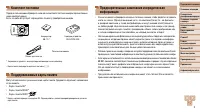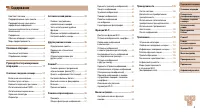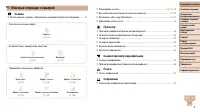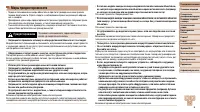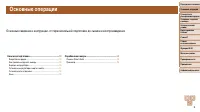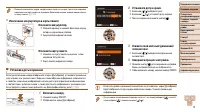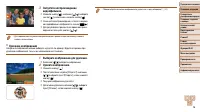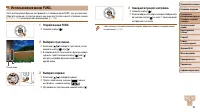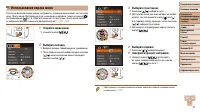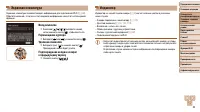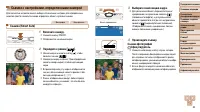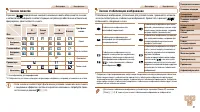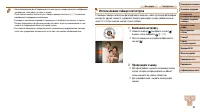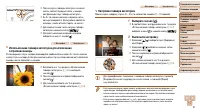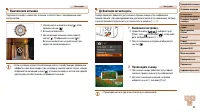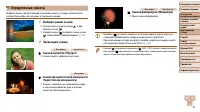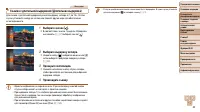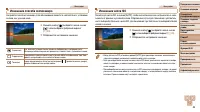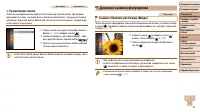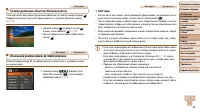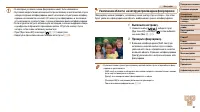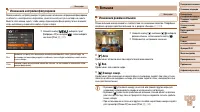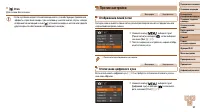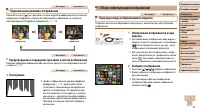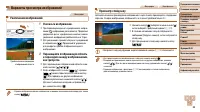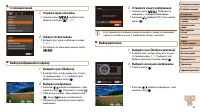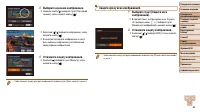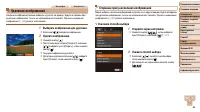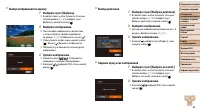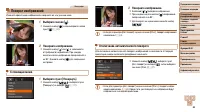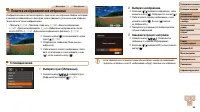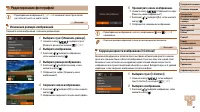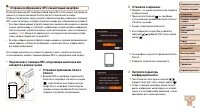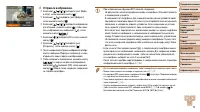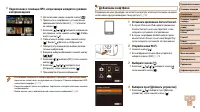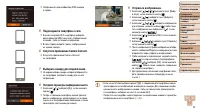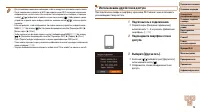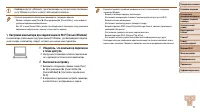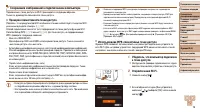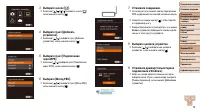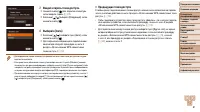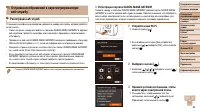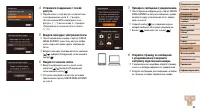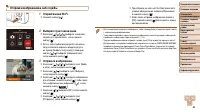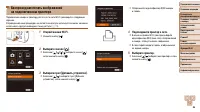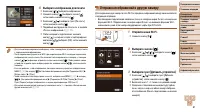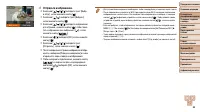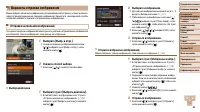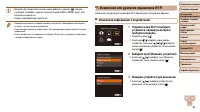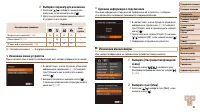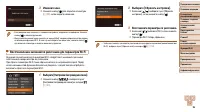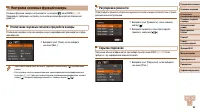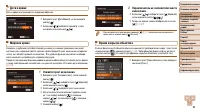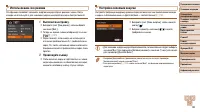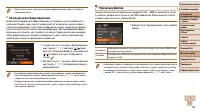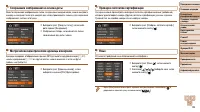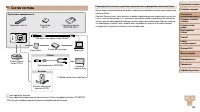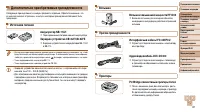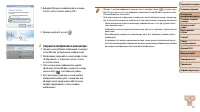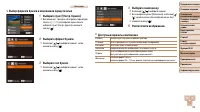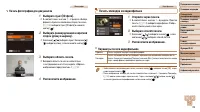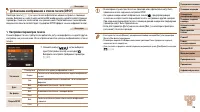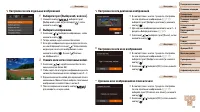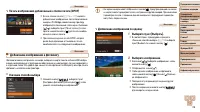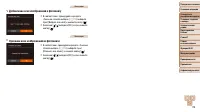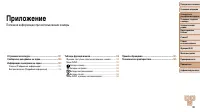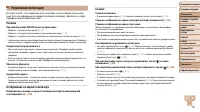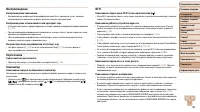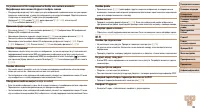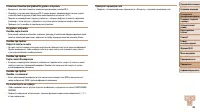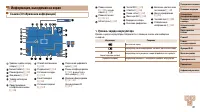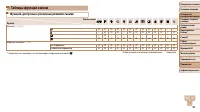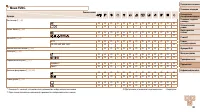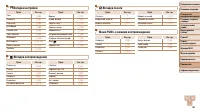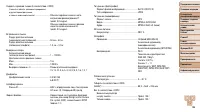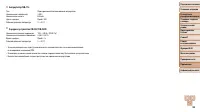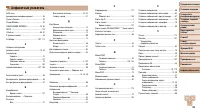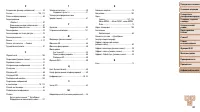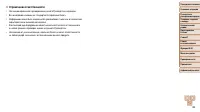Фотоаппараты CANON IXUS 182 (1192C003) - инструкция пользователя по применению, эксплуатации и установке на русском языке. Мы надеемся, она поможет вам решить возникшие у вас вопросы при эксплуатации техники.
Если остались вопросы, задайте их в комментариях после инструкции.
"Загружаем инструкцию", означает, что нужно подождать пока файл загрузится и можно будет его читать онлайн. Некоторые инструкции очень большие и время их появления зависит от вашей скорости интернета.
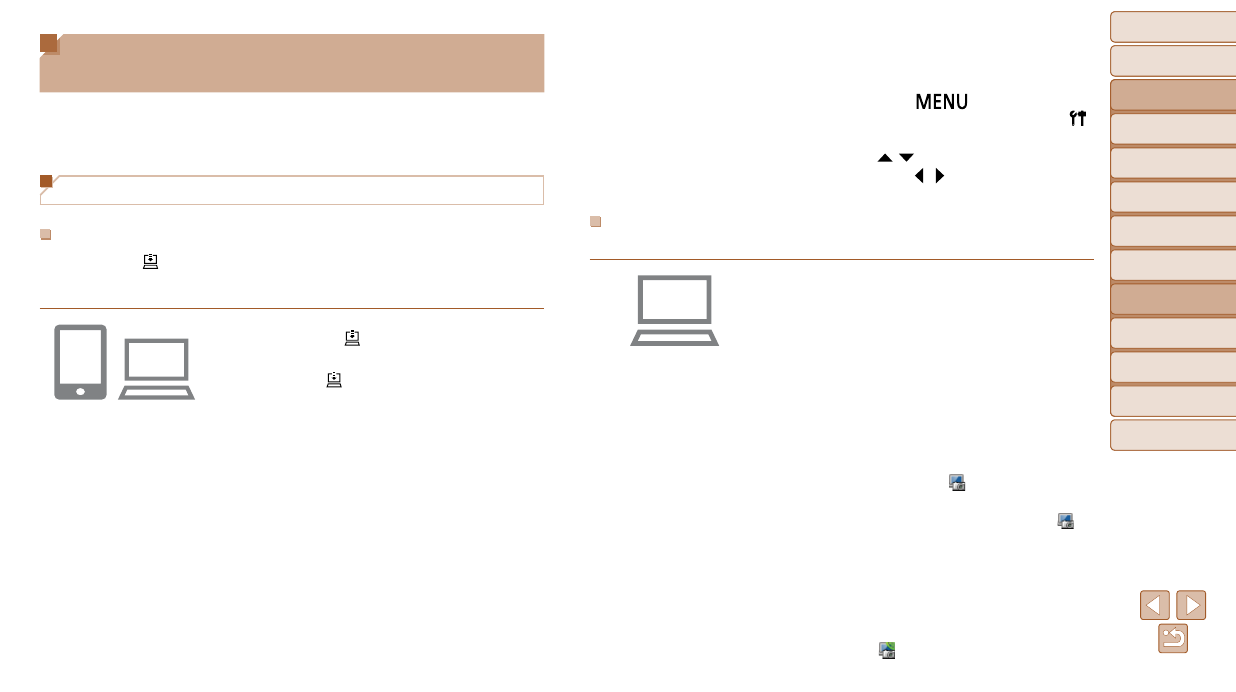
91
Перед использованием
Основные операции
Руководство по
расширенным операциям
Основные сведения
о камере
Автоматический
режим
Другие режимы
съемки
Режим P
Режим
воспроизведения
Меню настройки
Функции Wi-Fi
Принадлежности
Приложение
Алфавитный указатель
Перед использованием
Основные операции
Руководство по
расширенным операциям
Основные сведения
о камере
Автоматический
режим
Другие режимы
съемки
Режим P
Режим
воспроизведения
Меню настройки
Функции Wi-Fi
Принадлежности
Приложение
Алфавитный указатель
2
Выберите тип отправляемых изобра-
жений (только при отправке видео-
фильмов вместе с изображениями).
Нажмите кнопку [
], выберите пункт
[Настройки беспроводной связи] на вкладке [ ],
затем выберите пункт [Параметры Wi-Fi] (
Кнопками [ ][ ] выберите пункт [Синхр. изобр.],
затем кнопками [ ][ ] выберите значение
[Фото/Видео].
Подготовка компьютера
Установите и настройте программное обеспечение на целевом компьютере.
1
Установите программу Image
Transfer Utility
Установите программу Image Transfer Utility на
компьютер, подключенный к Интернету (
).
Программу Image Transfer Utility можно также
загрузить со страницы настроек функции
синхронизации изображений портала CANON
iMAGE GATEWAY (
).
2
Зарегистрируйте камеру.
Windows: на панели задач щелкните правой
кнопкой мыши значок [ ], затем выберите
[Добавить камеру].
Mac OS: в строке меню щелкните значок [ ],
затем выберите [Добавить камеру].
Отображается список камер, связанных с порталом
CANON iMAGE GATEWAY. Выберите камеру,
с которой требуется отправить снимки.
Когда камера зарегистрирована и компьютер
готов к приему изображений, значок изменяется
на значок [ ].
Автоматическая отправка изображений
(Синхронизация изображений)
Изображения на карте памяти, которые не были переданы ранее, можно отправить
на компьютер или в веб-службы через портал CANON iMAGE GATEWAY.
Обратите внимание, что отправка изображений только в веб-службы невозможна.
Начальная подготовка
Подготовка камеры
Зарегистрируйте [ ] в качестве пункта назначения. На целевом компьютере потребу-
ется установить и настроить бесплатную программу Image Transfer Utility, совместимую
с функцией синхронизации изображений.
1
Добавьте [ ] в качестве пункта
назначения.
Добавьте [ ] в качестве пункта назначения,
как описано в разделе «Регистрация портала
CANON iMAGE GATEWAY» (
Чтобы включить веб-службу в качестве пункта
назначения, выполните вход на портал CANON
iMAGE GATEWAY (
), выберите модель
камеры, затем выберите требуемую веб-службу
назначения в настройках синхронизации изобра-
жений. Подробнее см. в Справке портала
CANON iMAGE GATEWAY.
Характеристики
Остались вопросы?Не нашли свой ответ в руководстве или возникли другие проблемы? Задайте свой вопрос в форме ниже с подробным описанием вашей ситуации, чтобы другие люди и специалисты смогли дать на него ответ. Если вы знаете как решить проблему другого человека, пожалуйста, подскажите ему :)